在日常生活中,我们可能会有一些私密的应用程序,希望能够隐藏起来,以保护个人隐私,安卓手机提供了一种简单的方法来隐藏应用程序图标,让它们不再在桌面上显示。通过这种方法,我们可以轻松地隐藏一些私密的应用程序,让他人无法轻易发现。接下来让我们一起来了解一下安卓手机应用图标隐藏的教程吧。
安卓手机应用图标隐藏教程
操作方法:
1打开安卓手机的“设置”。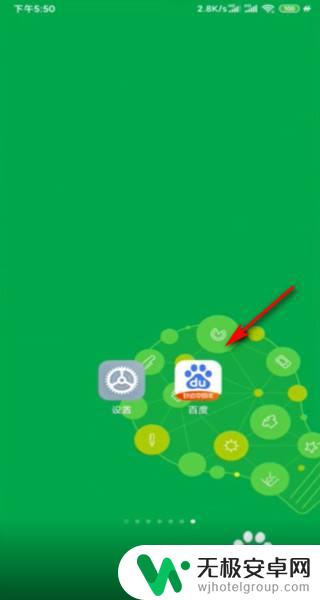 2然后点击“应用设置”。
2然后点击“应用设置”。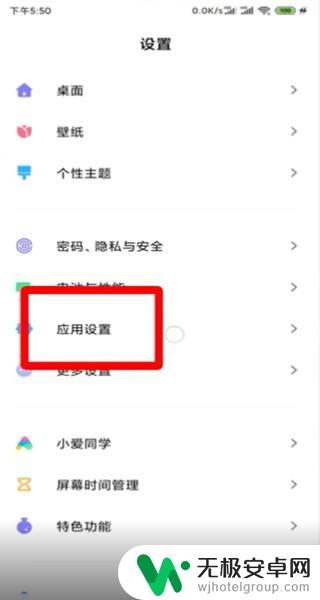 3在应用设置里面点击“应用锁”。
3在应用设置里面点击“应用锁”。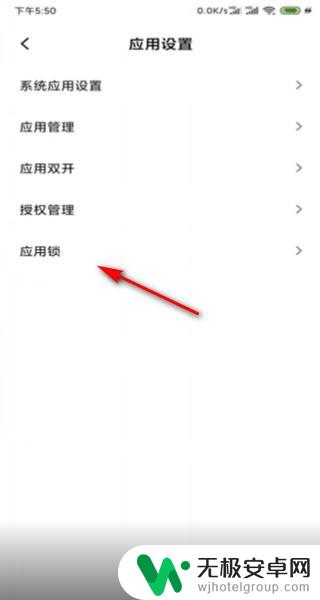 4输入“指纹”验证进入。
4输入“指纹”验证进入。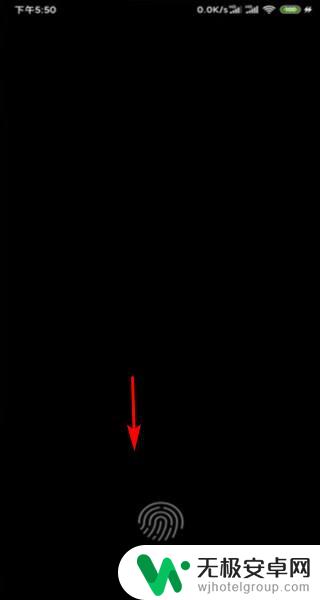 5点击上面的“隐藏应用”。
5点击上面的“隐藏应用”。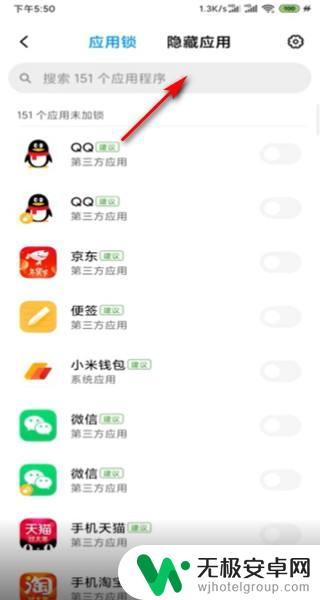 6在“搜索框”里面搜索要隐藏的应用。
6在“搜索框”里面搜索要隐藏的应用。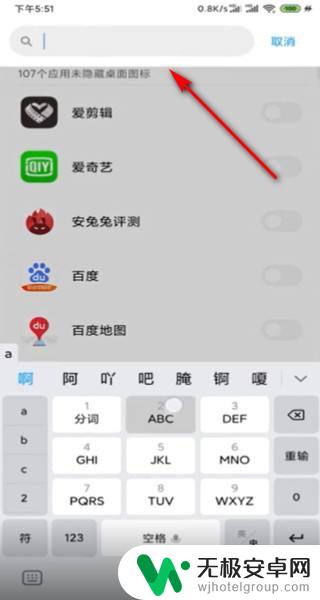 7点击应用后面的“按钮”隐藏应用。
7点击应用后面的“按钮”隐藏应用。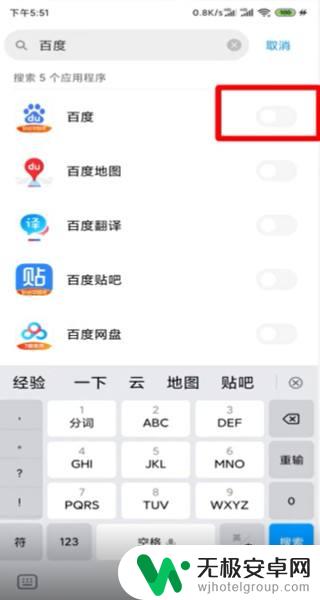 8返回桌面以后就看不到已经隐藏的应用了。
8返回桌面以后就看不到已经隐藏的应用了。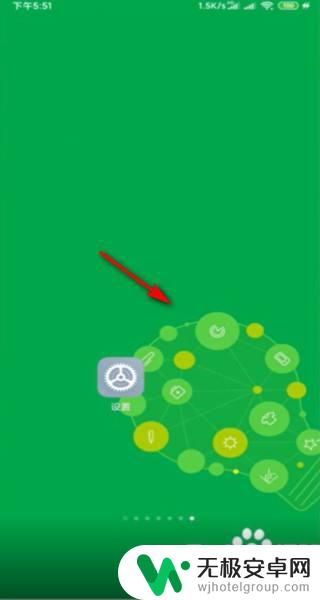 9双指在屏幕向两边滑动,然后输入“指纹”验证。
9双指在屏幕向两边滑动,然后输入“指纹”验证。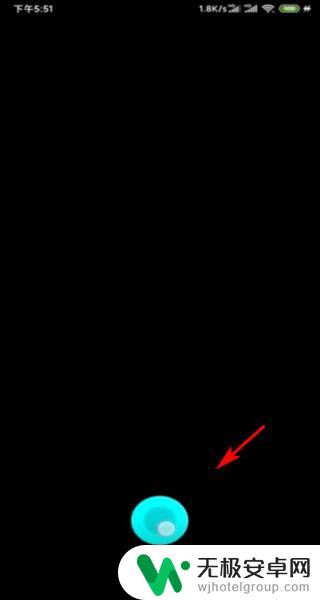 10就可以看到隐藏的应用。
10就可以看到隐藏的应用。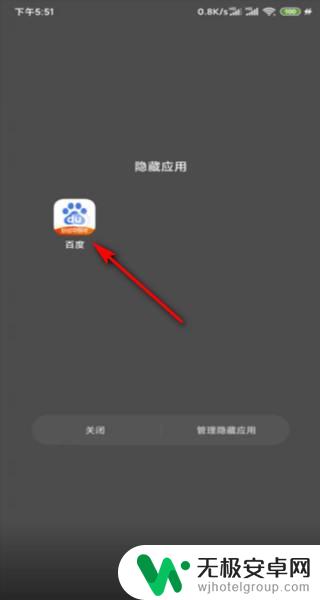 11总结如下。
11总结如下。
以上就是关于安卓手机隐藏app图标的全部内容,有出现相同情况的用户就可以按照小编的方法了来解决了。











